Indholdsfortegnelse:
- Trin 1: Brugt software:
- Trin 2: Påkrævede komponenter:
- Trin 3: Kredsløbsdiagram
- Trin 4: Arbejdsprincip og video

Video: Sådan udskrives brugerdefineret tegn på LCD med 8051 mikrokontroller: 4 trin

2024 Forfatter: John Day | [email protected]. Sidst ændret: 2024-01-30 08:29
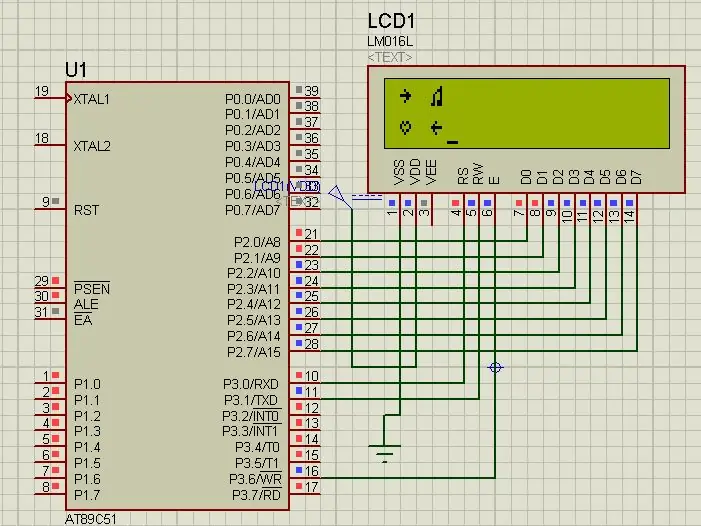
I dette projekt vil vi fortælle dig, hvordan du udskriver brugerdefineret tegn i 16 * 2 LCD ved hjælp af 8051 mikrokontroller. Vi bruger LCD i 8 bit tilstand. Vi kan også gøre det samme med 4 bit -tilstand.
Trin 1: Brugt software:
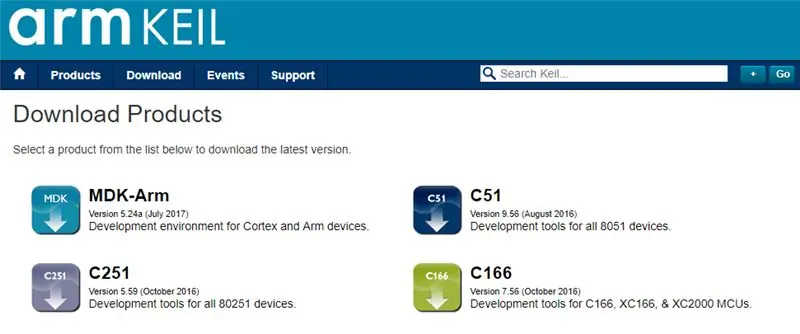
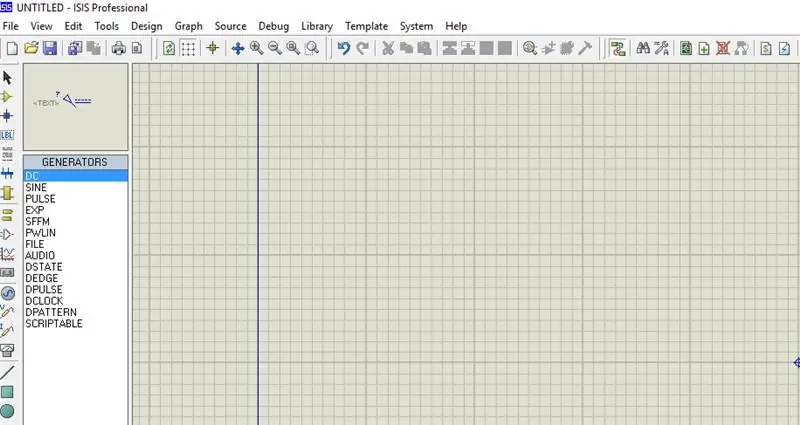
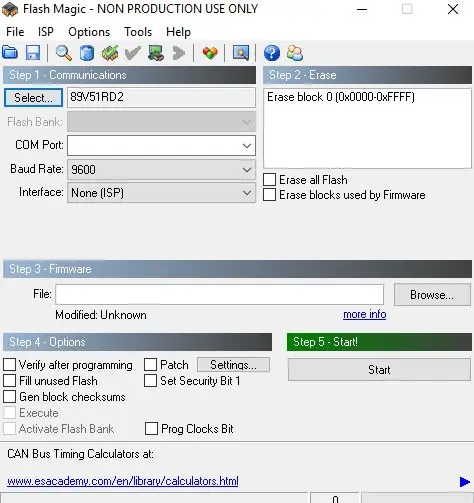
Da vi viser proteussimulering, så FOR KODING OG SIMULERING, DU KRÆVEDE:
1 Keil uvision: Der er masser af produkter fra keil. så du bliver påkrævet c51 -kompilator. Du kan downloade den software herfra
2 Proteus Software til simulering: Dette er softwaren til at vise simulering. Du får mange oplysninger for at downloade denne software.
Hvis du gør det i hardware, ville du kræve en software, der er flash -magi for at uploade koden i din hardware. Husk flashmagi er udviklet af NXP. Så du kan ikke uploade alle 8051 familie mikrokontroller via denne software. Så kun Philips -baseret controller kan uploade.
Trin 2: Påkrævede komponenter:


Her i vores demovideo bruger vi proteussimulering, men hvis du gør det i din hardware, skal du bestemt have disse komponenter til dette projekt:
8051 Development board: Så hvis du har dette board, vil det være bedre, så du nemt kan uploade koden selv.
LCD 16*2: Dette er 16*2 LCD. I denne LCD har vi 16 ben.
USB til UART -konverter: Dette er en 9Pin D -type hanstik til RS232 O/p -jumperledninger
Trin 3: Kredsløbsdiagram
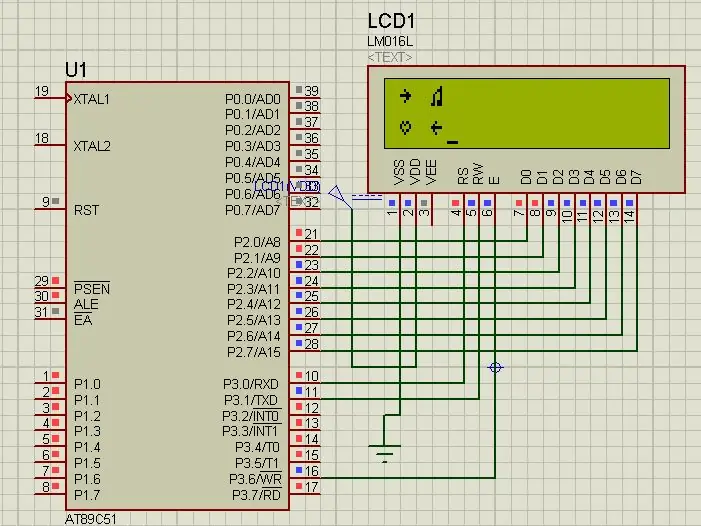
Trin 4: Arbejdsprincip og video

I LCD har vi 3 typer hukommelse. Så for brugerdefineret karakter har vi en CGRAM -hukommelse, der gemmer de 8 brugerdefinerede tegnsæt. Så pixel for pixel vil vi oprette hvert tegn. I dette projekt har vi genereret 4 brugerdefinerede tegn. Hele projektbeskrivelsen er givet i videoen ovenfor
Hvis du er i tvivl om dette projekt, er du velkommen til at kommentere os herunder. Og hvis du vil lære mere om indlejret system, kan du besøge vores youtube -kanal
Besøg og like vores Facebook -side for hyppige opdateringer.
Hilsen og tak,
Anbefalede:
Sådan udskrives en robot 3d: 4 trin

Sådan 3d udskriver en robot: I dag viser jeg dig, hvordan du går fra en skitse på få minutter til en flot professionel robot, der er klar til at udskrive
Sådan bruges et 20x4 I2C tegn LCD -display med Arduino: 6 trin

Sådan bruges et 20x4 I2C -tegn LCD -display med Arduino: I denne enkle vejledning lærer vi, hvordan du bruger et 20x4 I2C Character LCD -display med Arduino Uno til at vise en simpel tekst " Hej verden. Se videoen
Sådan laver du en brugerdefineret printkort ved hjælp af en lasergraver med lav effekt: 8 trin (med billeder)

Sådan laver du et brugerdefineret printkort ved hjælp af en lasergraver med lav effekt: Når det kommer til at lave et hjemmelavet printkort, kan du finde flere metoder online: fra de mest rudimentære, kun ved hjælp af en pen, til de mere sofistikerede ved hjælp af 3D -printere og andet udstyr. Og denne tutorial falder på den sidste sag! I dette projekt vil jeg
Sådan tælles fra 0 til 99 Brug af 8051 mikrokontroller med 7 segmentvisning: 5 trin (med billeder)

Sådan tælles fra 0 til 99 Brug af 8051 mikrokontroller med 7 segmenters display: Hej alle sammen, I denne vejledning vil vi fortælle dig om, hvordan man tæller fra 0 til 99 ved hjælp af to 7 segmenters display
Lav en kæmpestor plakat, der kan udskrives fra dit iTunes -albumkunst !: 7 trin (med billeder)

Lav en kæmpe printbar plakat fra din ITunes -albumkunst !: Dette er en instruerbar, der beskriver, hvordan du eksporterer din eksisterende iTunes -albumkunst besværligt og arrangerer alle omslag i et stort gitter, så du får et gigantisk, farverigt og levende mishmash af populærkultur klar til udskrivning og måske la
